Kaip perkelti pastabas iš „Google Keep“ į „Google“ dokumentus
Įvairios / / February 11, 2022
„Google Keep“ ir „Google“ dokumentai turi labai panašius ketinimus. Dviejų paslaugų tikslas yra surinkti tai, ko jums reikia tam tikru būdu dokumentuoti. „Google Keep“ tai daro labai neformaliai, naudodama vartotojo sąsają, panašią į lipniųjų užrašų lentą „Google“ dokumentai yra labiau visavertė tekstų rengyklė.

Kartais galite pradėti ką nors užsirašyti „Google Keep“. ir pastebėsite, kad jis tikriausiai labiau tinka ilgesnio dokumento formatui. Galbūt organizaciniais ar atsarginiais tikslais tiesiog norite saugoti papildomas „Google Keep“ turinio kopijas Dokumentuose. Bet kuriuo atveju išbandykite šį greitą gudrybę, kaip perkelti užrašus iš „Google Keep“ į „Google“ dokumentus, nesvarbu, ar naudojatės žiniatinkliu, ar mobiliuoju telefonu.
Pastaba: Nors ši funkcija bus sėkmingai perkelta per jūsų turinį, kai kurie formatai, skirti tik „Google Keep“, perkėlimas nebus sumažintas. Pavyzdžiui, jei pakeitėte užrašo fono spalvą, gauto „Google“ dokumento fonas vis tiek bus paprastas baltas.
Užrašų perkėlimas į internetą
Norėdami perkelti pastabas iš „Google Keep“ į „Google“ dokumentus žiniatinklyje, pirmiausia apsilankykite „Google Keep“ svetainė. Spustelėdami sukurkite naują pastabą Pridėti pastabą arba užveskite pelės žymeklį virš esamo užrašo, kurį turite apačioje.
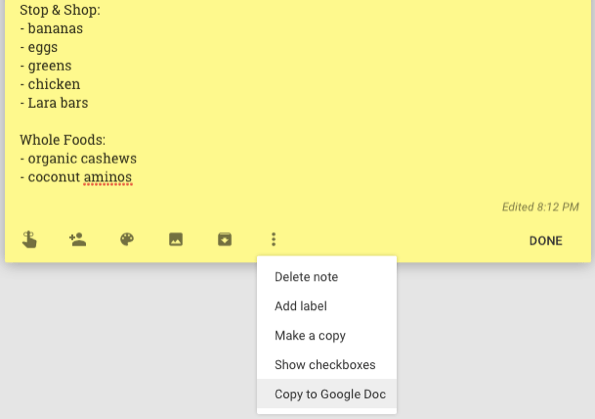
Meniu parinktys bus rodomos užvedus pelės žymeklį virš užrašo. Spustelėkite tris vertikalius taškus ir čia rasite Kopijuoti į „Google“ dokumentą. Spustelėkite tai.
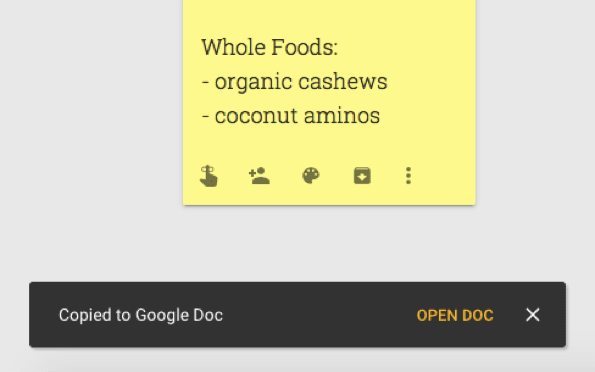
Pastaba bus greitai nukopijuota, o tada ekrano apačioje turėtumėte pamatyti pranešimą, nurodantį, kad kopija buvo sėkmingai padaryta. Norėdami atidaryti jį „Google“ dokumentuose, spustelėkite Atviras.
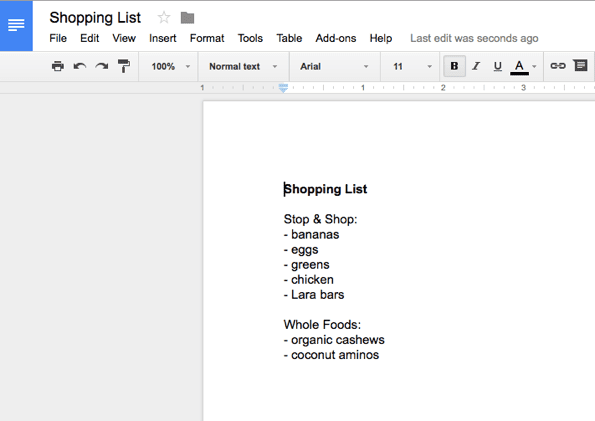
Be abejo, turėtumėte pamatyti, kad pastaba dabar yra jūsų „Google“ dokumentų bibliotekoje su aukštesniu profesionalumo lygiu. ir tinkinimo įrankiai.
Užrašų perkėlimas į mobilųjį telefoną
Norėdami perkelti užrašą iš „Google Keep“ į „Google“ dokumentus savo išmaniajame telefone, atsisiųskite „Google Keep“ programą, skirtą iOS (kuri pagaliau egzistuoja) arba Android. „Google“ dokumentų programa nebūtina. Prisijunkite naudodami „Google“ paskyrą, kad pamatytumėte pastabas.
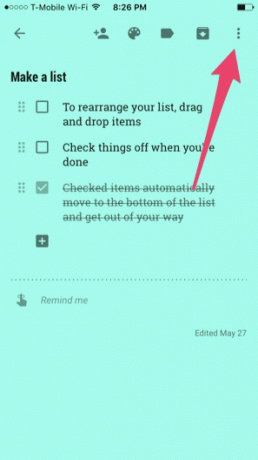

Pasirinkite užrašą, kurį norite nukopijuoti į „Google“ dokumentus, ir viršutiniame dešiniajame kampe bakstelėkite vertikalius tris taškus. Meniu parinktis gali pasirodyti ne iš karto, bet jei slinksite iki apačios, pamatysite Nukopijuokite į „Google“ dokumentus.
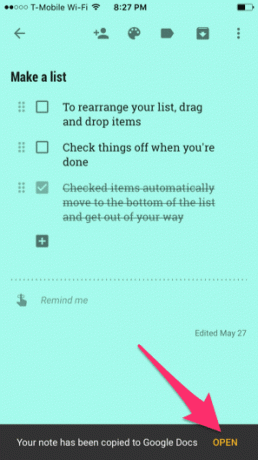

Bakstelėkite jį ir palaukite kelias sekundes. Tada spustelėkite Atviras norėdami pamatyti dokumentą.
Pastaba: Jei turite „Google“ dokumentų programa bus atidaryta joje, kitu atveju jis tiesiog atsidarys naršyklės lange. Tinklalapis paklaus, ar ateityje norite atsisiųsti dokumentų programėlę, kuri būtina norint atlikti bet kokius pakeitimus. Į tai reikia atsižvelgti.
Paskutinį kartą atnaujinta 2022 m. vasario 03 d
Aukščiau pateiktame straipsnyje gali būti filialų nuorodų, kurios padeda palaikyti „Guiding Tech“. Tačiau tai neturi įtakos mūsų redakciniam vientisumui. Turinys išlieka nešališkas ir autentiškas.

Parašyta
George'as Tinari daugiau nei septynerius metus rašė apie technologijas: vadovus, patarimus, naujienas, apžvalgas ir dar daugiau. Paprastai jis sėdi prieš savo nešiojamąjį kompiuterį, valgo, klausosi muzikos arba garsiai dainuoja pagal minėtą muziką. Taip pat galite sekti jį Twitter @gtinari, jei jūsų laiko juostoje reikia daugiau skundų ir sarkazmo.



